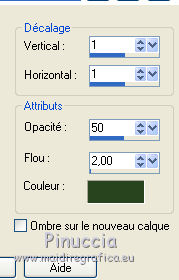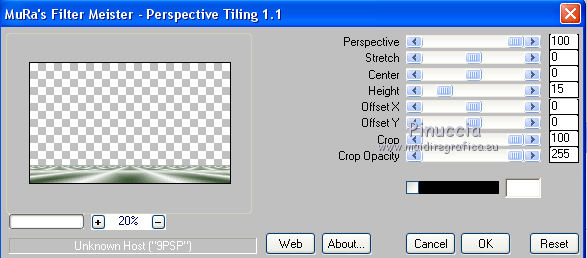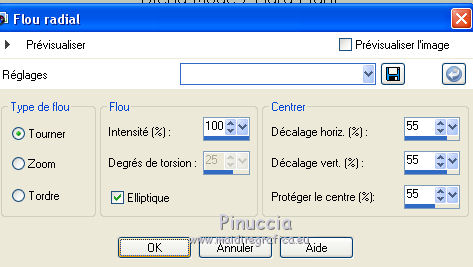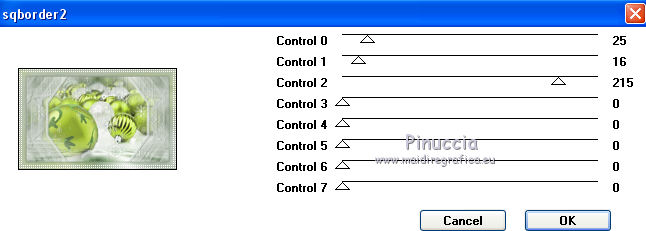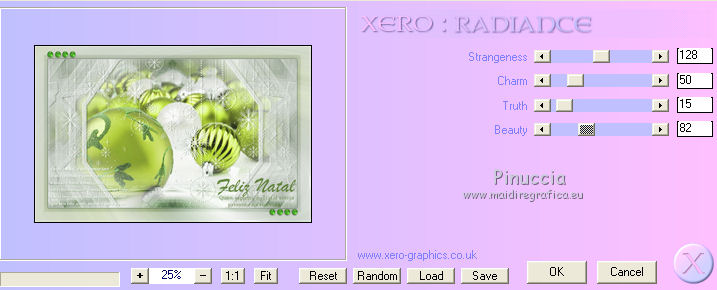|
TOP NATAL 2019


Merci beaucoup Estela de ton invitation à traduire tes tutoriels en français.

Pour traduire ce tutoriel, réalisé avec PSPX9, j'ai utilisé PSPX2, mais il peut également être exécuté avec les autres versions.
Suivant la version utilisée, vous pouvez obtenir des résultats différents.
Depuis la version X4, la fonction Image>Miroir a été remplacée par Image>Renverser horizontalement,
et Image>Renverser avec Image>Renverser verticalement.
Dans les versions X5 et X6, les fonctions ont été améliorées par la mise à disposition du menu Objets.
Avec la nouvelle version X7, nous avons à nouveau Miroir/Retourner, mais avec nouvelles différences.
Consulter, si vouz voulez, mes notes ici
Certaines dénominations ont changées entre les versions de PSP.
Les plus frequentes dénominations utilisées:

Vos versions
Nécessaire pour réaliser ce tutoriel:
Matériel ici
Merci Mentali pour le tube et Mary LBDM pour le masque.
(ici les liens vers les sites des créateurs de tubes)
Modules Externes
consulter, si nécessaire, ma section de filtre ici
Filters Unlimited 2.0 ici
Mehdi - Sorting Tiles ici
It@lian Editors Effect - Effetto Fantasma ici
Simple - Zoom out and flip, Top Left Mirror ici
Carolaine and Sensibility - CS-Texture ici
Toadies - Weaver ici
Mura's Meister - Perspective Tiling ici
Mura's Seamless - Emboss at Alpha ici
AFS IMPORT - sqborder2 ici
Xero - Radiance ici
Filtres Toadies, Simple, It@lian Editors, AFS IMPORT et Mura's Seamless peuvent être utilisés seuls ou importés dans Filters Unlimited.
voir comment le faire ici).
Si un filtre est fourni avec cette icône,  on est obligé à l'importer dans Unlimited on est obligé à l'importer dans Unlimited

N'hésitez pas à changer le mode mélange des calques et leur opacité selon les couleurs que vous utiliserez.
Dans les plus récentes versions de PSP, vous ne trouvez pas le dégradé d'avant plan/arrière plan ou Corel_06_029.
Vous pouvez utiliser le dégradé des versions antérieures.
Ici le dossier Dégradés de CorelX.
Placer la sélection dans le dossier Sélection.
Ouvrir le masque dans PSP et le minimiser avec le reste du matériel.
1. Placer en avant plan la couleur #294520,
et en arrière plan la couleur blanche #ffffff.
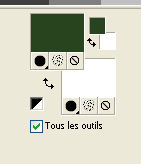
Préparer en avant plan un dégradé de premier plan/arrière plan, style Rectangulaire
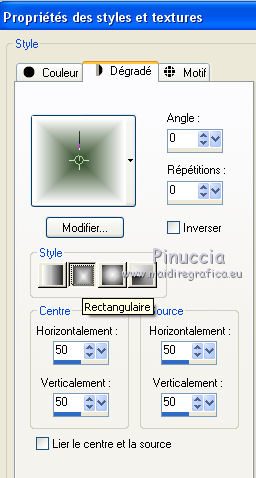
2. Ouvrir une nouvelle image transparente 1000 x 600 pixels.
Remplir  l'image transparente du dégradé. l'image transparente du dégradé.
3. Réglage>Flou>Flou gaussien - rayon 30.

4. Effets>Modules Externes>Mehdi - Sorting Tiles.
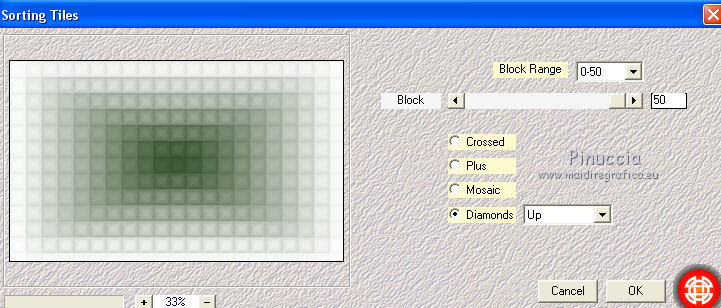
5. Effets>Modules Externes>It@lian Editors Effect - Effetto Fantasma
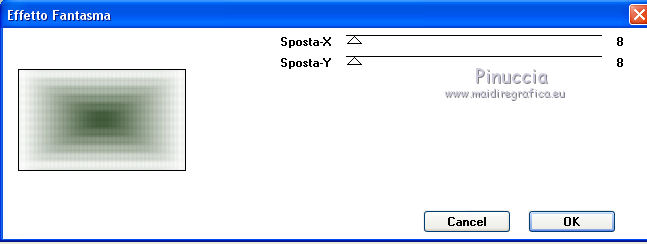
Effets>Effets de bords>Accentuer davantage.
6. Effets>Modules Externes>Simple - Zoom Out and Flip
Ce filtre travail sans fenêtre.
Pour voir le résultat, vous pouvez l'importer dans Unlimited
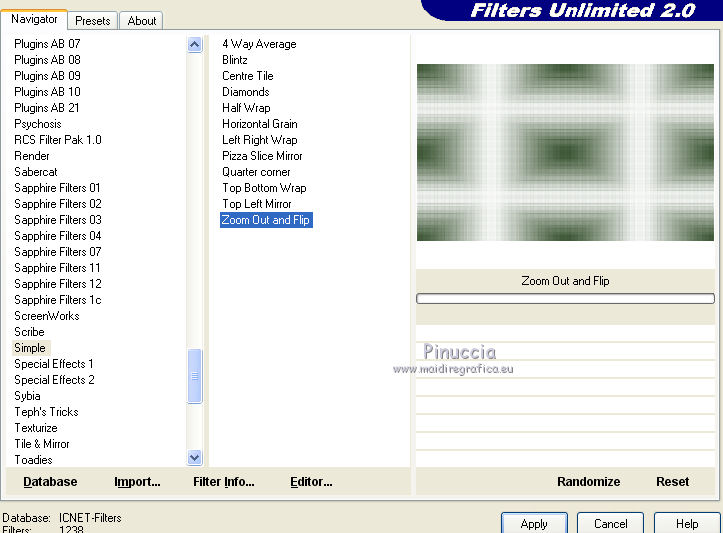
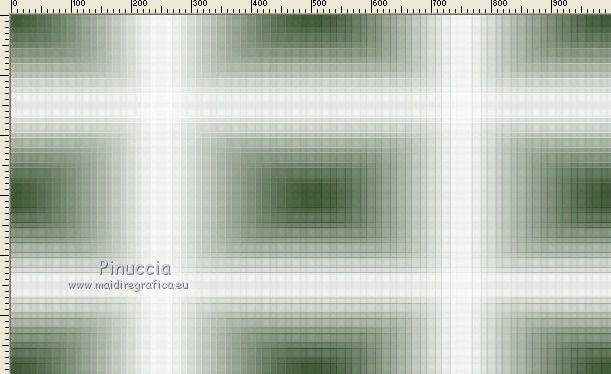
7. Effets>Effets de réflexion>Miroir rotatif, par défaut.

8. Sélections>Charger/Enregistrer une sélection>Charger à partir du disque.
Chercher et charger la sélection Natal_2019.
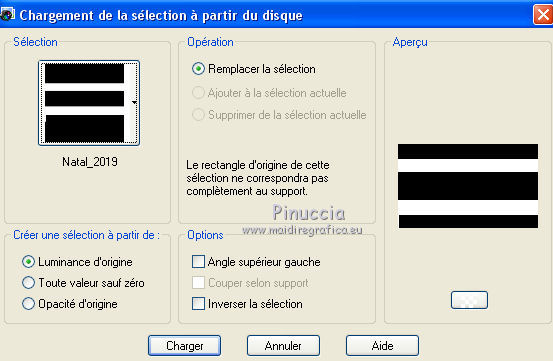
Sélections>Transformer la sélection en calque.
Sélections>Désélectionner tout.
9. Effets>Modules Externes>Carolaine and Sensibility - CS-Texture, par défaut
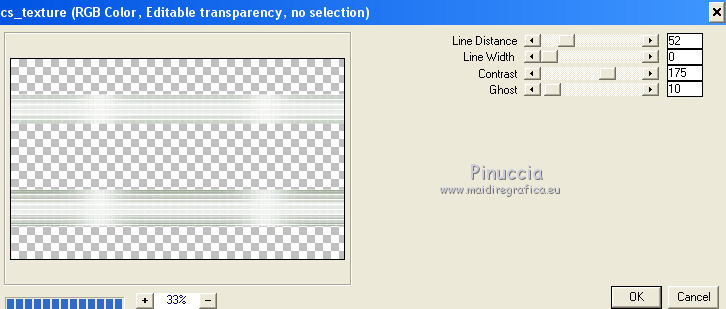
10. Réglage>Ajouter/Supprimer du bruit>Ajouter du bruit.
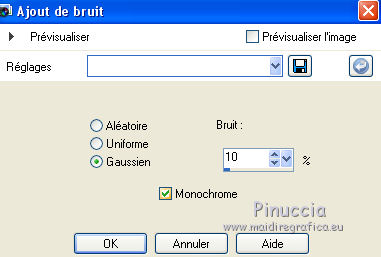
11. Calques>Dupliquer.
Placer le calque en mode Multiplier, ou autre, en fonction des tes couleurs.
Calques>Fusionner>Fusionner le calque de dessous.
12. Effets>Effets de distorsion>Coordonnées polaires.

13. Activer l'outil Sélecteur 
et placer Position horiz.: 0,00 et Position vert.: 421,00
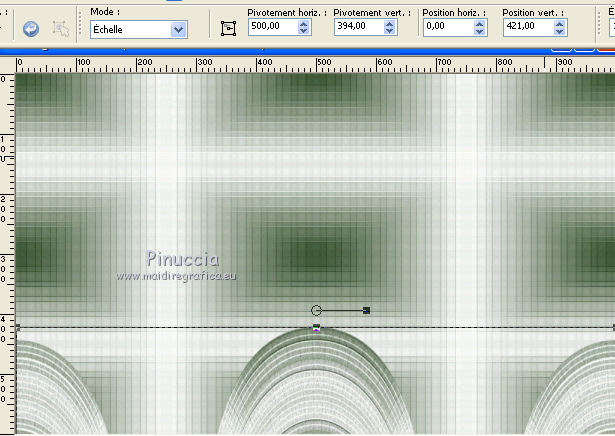
Touche M pour désélectionner l'outil.
14. Calques>Dupliquer.
Image>Renverser.
Calques>Fusionner>Fusionner le calque de dessous.
15. Activer l'outil Sélection 
(peu importe le type de sélection, parce que avec la sélection personnalisée vous obtenez toujours un rectangle),
cliquer sur Sélection personnalisée 
et setter ces paramètres.

Image>Recadrer sur la sélection.
16. Effets>Modules Externes>Filters Unlimited 2.0 - Toadies - Weaver.
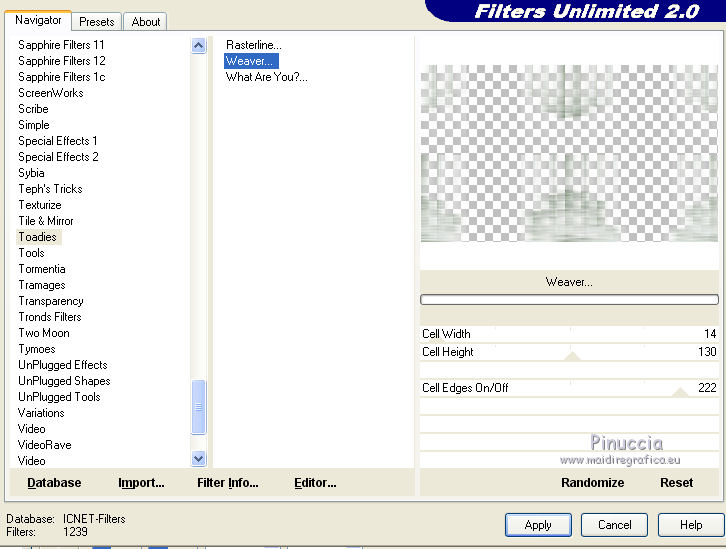
attention, si vous utilisez l'effet seul, le résultat change
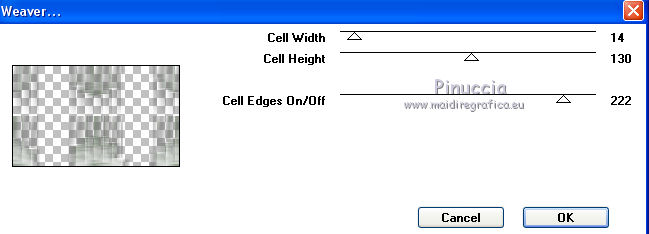
17. Effets>Effets géométriques>Inclinaison.
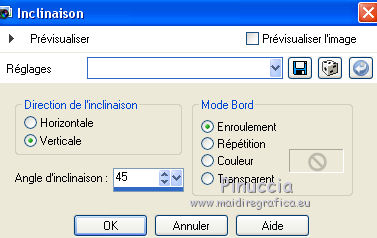
18. Calques>Dupliquer.
Image>Miroir.
Réduire l'opacité de ce calque à 50%.
Calques>Fusionner>Fusionner le calque de dessous.
19. Calques>Dupliquer.
Effets>Effets de réflexion>Kaléïdoscope

20. Effets>Modules Externes>Mura's Seamless - Emboss at alpha, par défaut
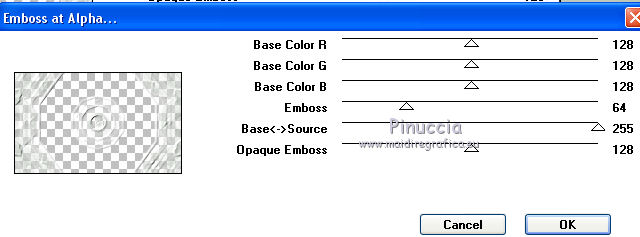
21. Sélection personnalisée 

Presser CANC sur le clavier 
Sélections>Désélectionner tout.
22. Vous positionner sur le calque de dessous Sélection transformée.
Effets>Modules Externes>Simple - Top Left Mirror.
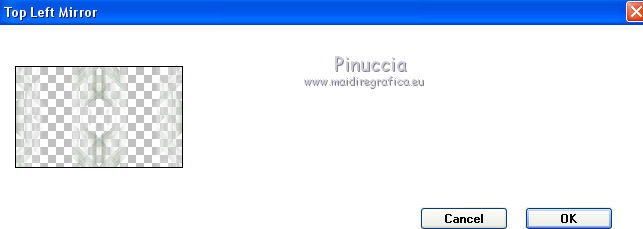
Réduire l'opacité de ce calque à 50%.
23. Ouvrir le tube mentali-misted276 et Édition>Copier.
Revenir sur votre travail et Édition>Coller comme nouveau calque.
Vous positionner sur le calque du haut.
Calques>Dupliquer.
24. Effets>Effets 3D>Ombre portée, couleur d'avant plan.
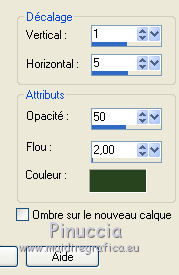
25. Calques>Nouveau calque raster.
Remplir  le calque avec la couleur blanche #fffffff. le calque avec la couleur blanche #fffffff.
26. Calques>Nouveau calque de masque>A partir d'une image.
Ouvrir le menu deroulant sous la fenêtre d'origine et vous verrez la liste des images ouvertes.
Sélectionner le masque lbdm-masque-161.

Réglage>Netteté>Netteté.
Calques>Fusionner>Fusionner le groupe.
27. Effets>Effets 3D>Ombre portée, comme précédemment.
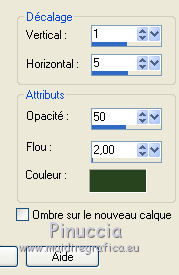
28. Ouvrir Natal2019-Texto - Édition>Copier.
Revenir sur votre travail et Édition>Coller comme nouveau calque.
Déplacer  le texte en bas à gauche. le texte en bas à gauche.
Effets>Effets 3D>Ombre portée, couleur d'avant plan.
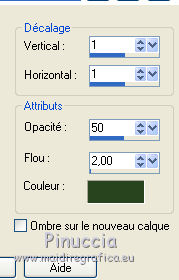
Calques>Dupliquer.
Placer le calque en mode Recouvrement.
29. Vous positionner sur le calque du bas de la pile.
Calques>Dupliquer.
Effets>Modules Externes>Mura's Meister - Perspective Tiling.
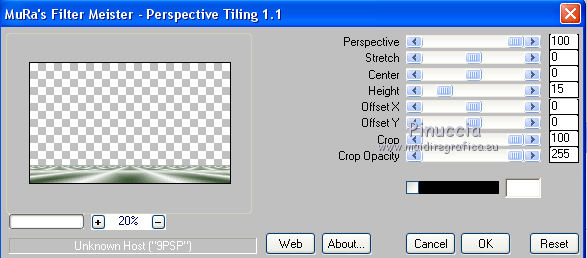
Calques>Dupliquer.
Placer le calque en mode Lumière dure.
Calques>Agencer>Déplacer vers le haut.
30. Image>Ajouter des bordures, 1 pixel, symétrique, couleur #ffffff.
Édition>Copier.
Sélections>Sélectionner tout.
Image>Ajouter des bordures, 50 pixels, symétrique, couleur #ffffff.
Sélections>Inverser.
Édition>Coller dans la sélection.
31. Réglage>Flou>Flou radial.
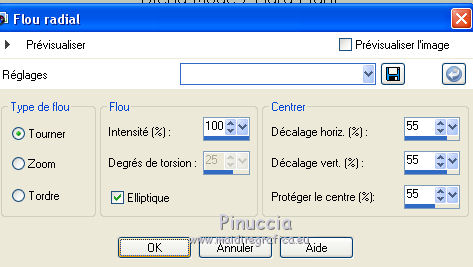
Effets>Effets de bords>Accentuer davantage.
Sélections>Inverser.
32. Effets>Effets 3D>Ombre portée, couleur d'avant plan.

Sélections>Désélectionner tout.
33. Effets>Modules Externes>AFS IMPORT - sqborder2.
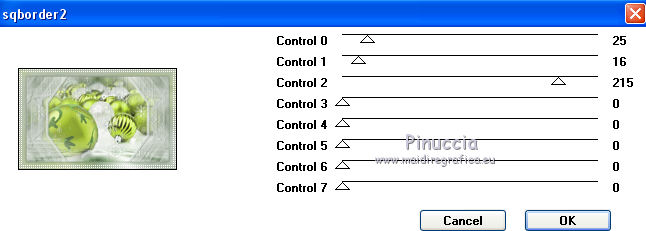
34. Ouvrir Deco1 - Édition>Copier.
Revenir sur votre travail et Édition>Coller comme nouveau calque.
35. Ouvrir Texto2-Natal2019 - Édition>Copier.
Revenir sur votre travail et Édition>Coller comme nouveau calque.
Déplacer  ce texte en bas à droite. ce texte en bas à droite.
36. Image>Ajouter des bordures, 1 pixel, symétrique, couleur #ffffff.
37. Effets>Modules Externes>Xero - Radiance (optionnel)
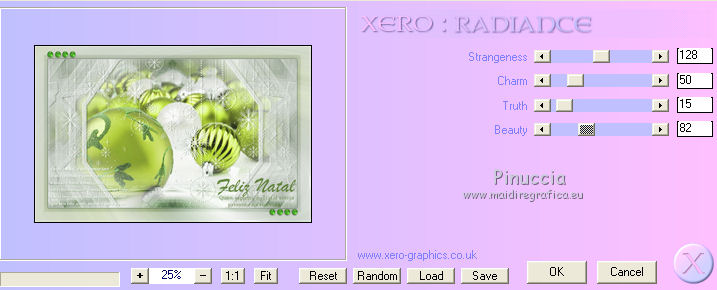
Signer votre travail sur un nouveau calque.
Calques>Fusionner>Tous et enregistrer en jpg.
Le tube de cette version est de Criss


Vos versions
Merci

Olimpia

Si vous avez des problèmes, ou des doutes, ou vous trouvez un link modifié, ou seulement pour me dire que ce tutoriel vous a plu, vous pouvez m'écrire.
22 Décembre 2019
|






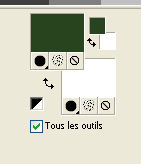
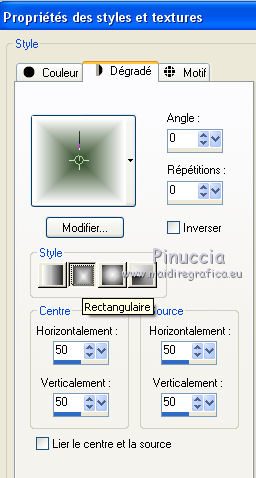
 l'image transparente du dégradé.
l'image transparente du dégradé.
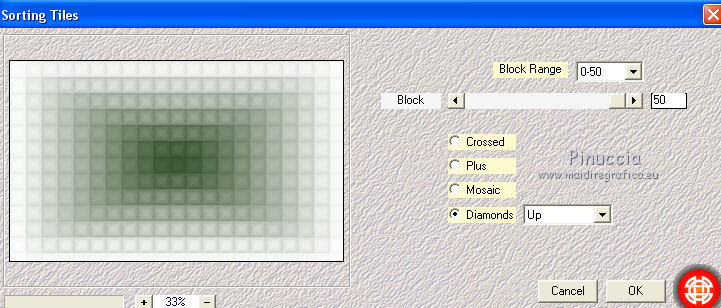
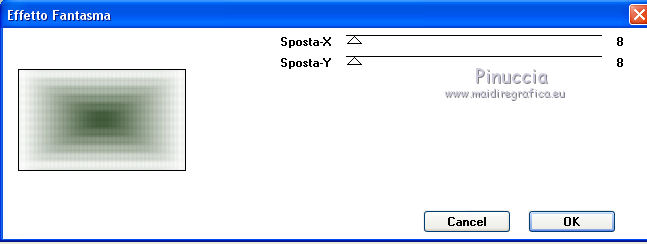
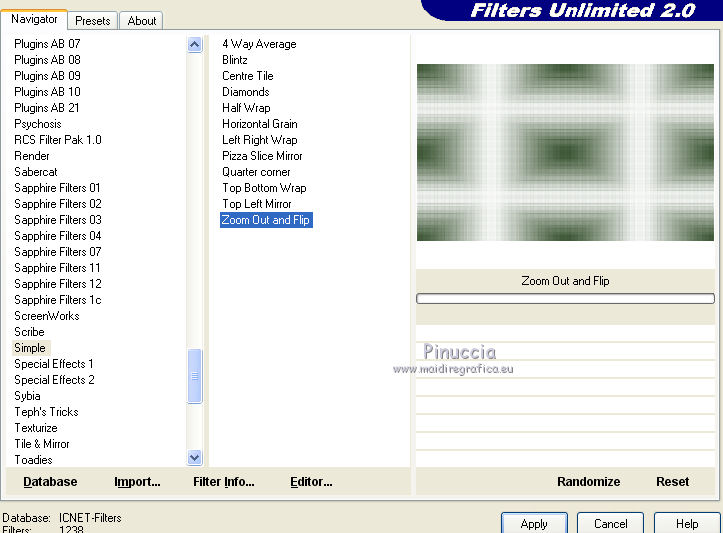
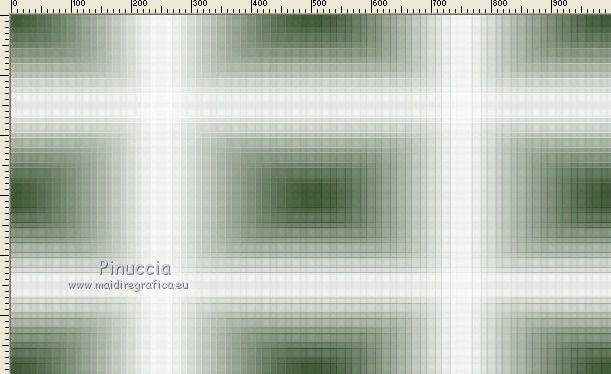

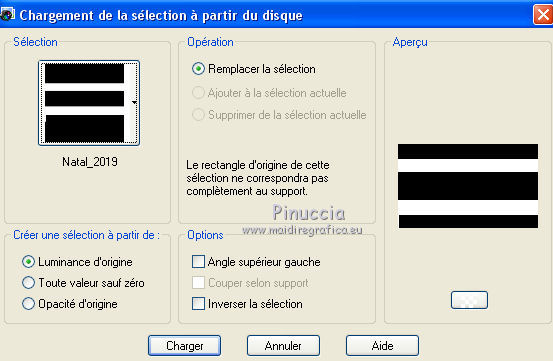
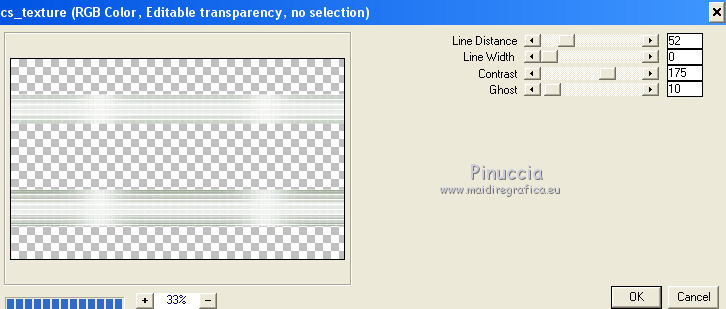
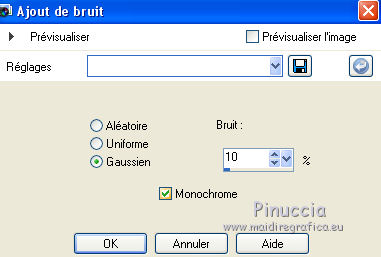


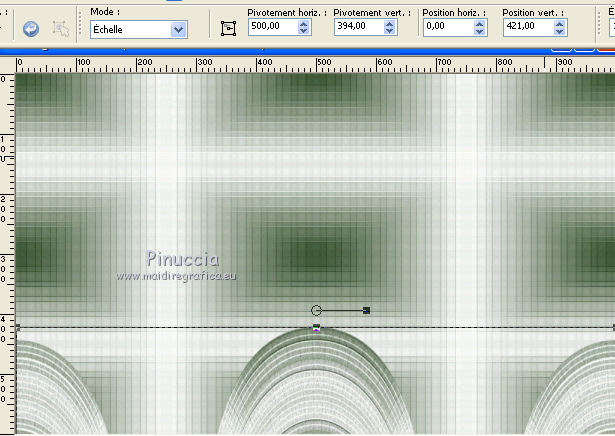



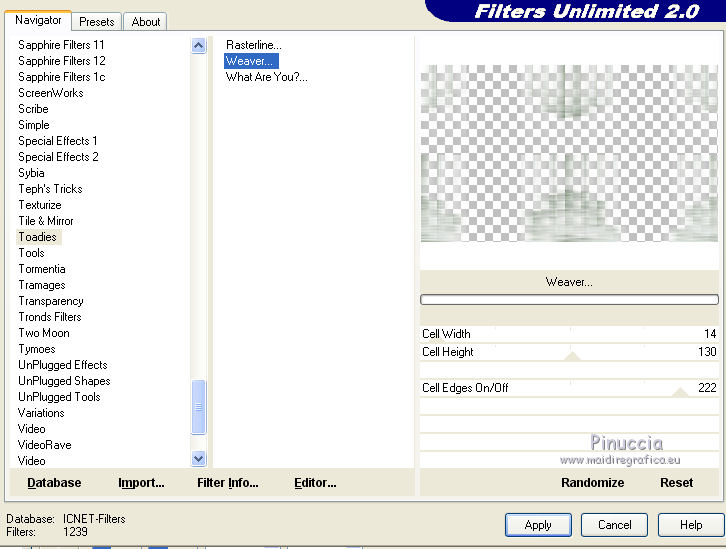
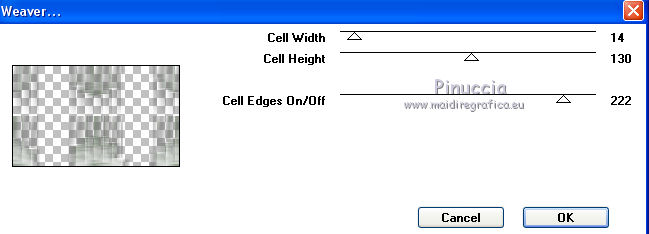
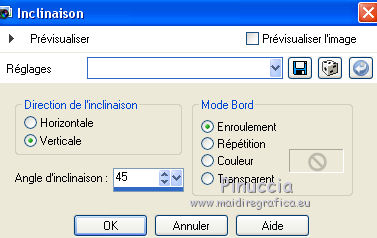

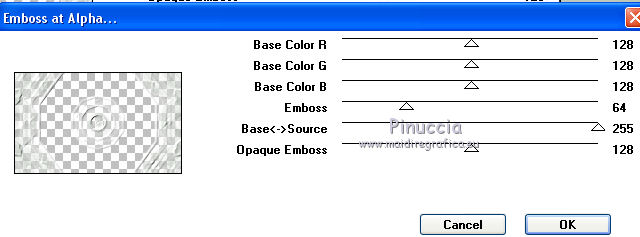


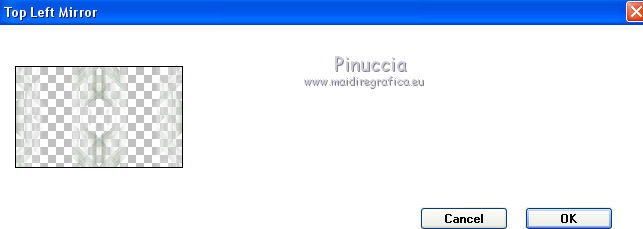
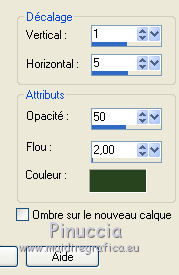

 le texte en bas à gauche.
le texte en bas à gauche.